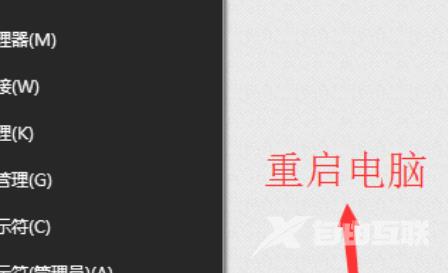对于安装了win102004操作系统的小伙伴们,如果在使用的过程中遇到了win10版本2004无法打开开始菜单,我们可以在服务窗口中稍作修改即可。详情请见下文~ win10版本2004无法打开开始菜单
对于安装了win102004操作系统的小伙伴们,如果在使用的过程中遇到了win10版本2004无法打开开始菜单,我们可以在服务窗口中稍作修改即可。详情请见下文~

1、同时按下“Ctrl+Alt+delete”,打开任务管理器。
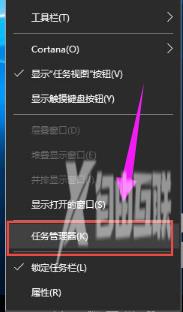
2、找到“桌面窗口管理器”
3、右击“桌面窗口管理器”,选择“结束任务”选项。
4、再点击左上角“文件(F)”的“运行新任务”,输入explorer.exe再点击确定,就可以了。
方法二:
1、右键点击“此电脑”,选择“管理”,打开“计算机管理”

2、点开“服务和应用程序”,然后点击“服务”,在右边的服务列表里面找到“User Manager”
3、双击打开“User Manager”,在“启动类型”里面把“禁用”改成“自动”,然后点击确定保存。
4、关闭所有页面,按住键盘“Alt+F4”组合键,选择“注销”计算机
5、重新登录计算机,熟悉的开始菜单是不是又回来了。
方法三:
1、要想恢复开始菜单,我们首先回到桌面,右击“我的电脑”,弹出菜单,左键点击管理。
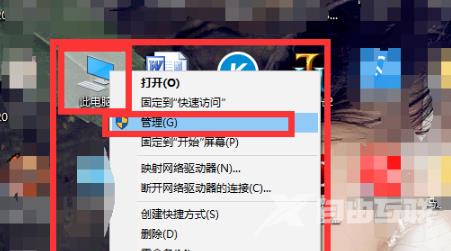
2、在弹出的计算机管理框中,左边下面点击“服务和应用程序”,
展开后,点击“服务”,在中间服务栏目里面,找到"User manager"
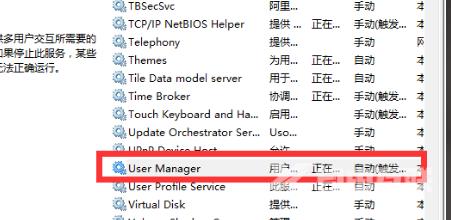
3、点击"User manager",在右边"User manager"下“更多操作”中,点击“属性”。
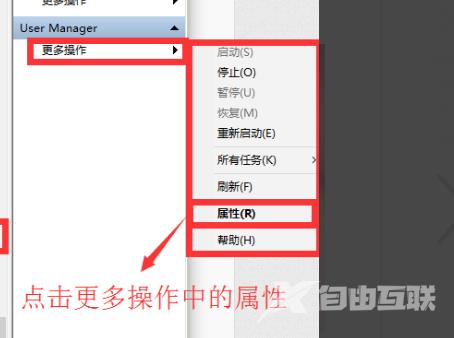
4、弹出的属性框中,选择“登陆”。
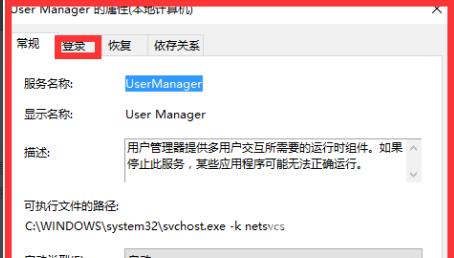
5、“允许服务和桌面互交”前面打上勾,然后点击确定。
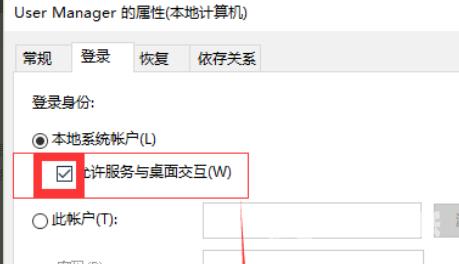
6、重新启动电脑,可以通过右击开始菜单,选择重启。